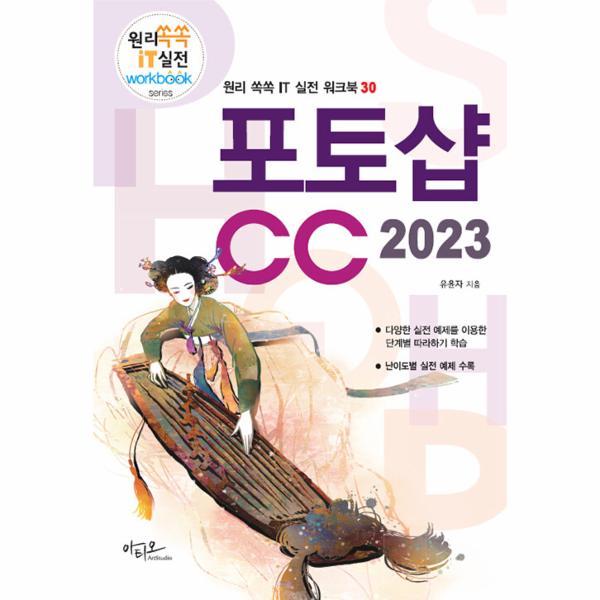Section 01 포토샵 기본 익히기
실습 01│ 포토샵 실행과 화면 모양 바꾸기
실습 02│ 새 이미지 창 만들어 저장하기 및 파일 불러오기
실습 03│ 작업화면 확대 및 축소하기
실습 04│ 이미지 사이즈와 캔버스 사이즈 조절하기
실습 05│ 레이어 관리하기
실습 06│ 온라인으로 이미지 공유하기
Section 02 선택 영역 설정하기
실습 01│ 다양한 선택 도구를 사용한 이미지 선택하기
실습 02│ 이미지 선택 후 이동 및 복사하기
실습 03│ 자석 올가미 도구로 이미지 선택하기
실습 04│ 빠른 선택으로 이미지 합성하기
실습 05│ 빠른 마스크 모드를 이용한 흑백 이미지 만들기
실습 06│ 개체 선택 도구로 이미지 빠르게 선택하기
Section 03 채색과 이미지 편집
실습 01│ 브러시 도구로 이미지 채색하기
실습 02│ 브러시를 이용한 분필 느낌 표현하기
실습 03│ 그레이디언트 도구를 사용한 채색하기
실습 04│ 혼합 브러시 도구로 유화풍의 그림 그리기
실습 05│ 지우개 및 색상 대체 도구를 사용한 이미지 합성하기
실습 06│ 원근 자르기 도구를 사용한 이미지 편집하기
실습 07│ 간편한 마스크 작업하기
Section 04 이미지 리터칭 기술 익히기
실습 01│ 복제 도장 도구를 사용한 이미지 복제하기
실습 02│ 복구 브러시 도구로 주근깨 없애기
실습 03│ 내용 인식 이동 도구를 사용한 이미지 복제하기
실습 04│ 효과 도구를 사용한 이미지 보정하기
Section 05 패스와 도형 활용하기
실습 01│ 펜 도구 사용법 익히기
실습 02│ 펜 도구를 사용한 이미지 선택하기
실습 03│ 패스를 활용한 선 그리기
실습 04│ 도형 도구 사용하기
실습 05│ 도형 도구를 활용한 이미지 꾸미기
Section 06 문자 입력 및 활용
실습 01│ 문자 입력과 속성 조절하기
실습 02│ 패스를 따라 흐르는 문자 입력하기
실습 03│ 어도비에서 제공하는 폰트 사용하기
실
IT 워크북 시리즈는 공부하시는 분들이 좀 더 손쉽게 배울 수 있도록 체계적인 기획 하에 다음과 같은 특징을 가지고 만들었습니다.
1. 따라하기 형태의 내용 구성
각 기능들을 쉬운 단계부터 시작하여 실습 형태로 따라하면서 자연스럽게 익혀 실무에 활용할 수 있도록 하였습니다.
2. 풍부하고도 다양한 예제 제공
실무에서 실제로 사용하는 예제 위주 편성으로 인해 학습을 하는데 친밀감이 들도록 하여 학습 효율을 강화시켰습니다.
3. 베테랑 강사들의 노하우 제공
일선에서 다년간 경험을 쌓으면서 수첩 등에 꼼꼼히 적어놓았던 보물같은 내용들을 [Tip], [Upgrade] 등의 코너를 만들어 배치시켰습니다.
4. 대형 판형에 의한 시원한 편집
A4 사이즈에 맞춘 대형 판형으로 디자인하여 보기에도 시우너하고 쾌적하게 학습할 수 있도록 하였습니다.
5. 스스로 풀어보는 다양한 실전 예제 수록
각 단원이 끝날 때마다 배운 내용을 실습하면서 완벽히 익힐 수 있도록 난이도별로 다양한 실습 문제를 제시하여 복습할 수 있도록 하였습니다.